Índice da página
Sobre o autor
Tópicos quentes
Atualizado em 20/09/2024
Geralmente, os State Solid Drives sempre vencem o jogo da velocidade contra os HDDs. Completando isso, os SSDs da Toshiba entregam excelente desempenho na placa. No entanto, muitos usuários enfrentam problemas com o SSD Toshiba, assim como qualquer outra unidade de armazenamento. A velocidade lenta de leitura/gravação é um dos problemas mais comuns que os usuários encontram.
Vamos discutir como resolver o problema de velocidade de gravação lenta do SSD Toshiba usando métodos diferentes.
Por que a velocidade de gravação lenta do SSD Toshiba?
Antes de aprender as soluções, você deve saber por que esse problema ocorre em sua unidade. Pode haver muitos motivos para velocidades lentas de gravação em SSDs Toshiba. Aqui está a lista de possíveis motivos que podem ser os culpados pela lenta velocidade de gravação do SSD.
- Portas incorretas ou incompatíveis
- Pouco espaço em disco
- SSD danificado
- Temperatura alta
- Problemas de firmware
- Tarefas em segundo plano
- Desfragmentação
- Idade do disco
- Danificar ou perder a conectividade SATA
Vamos descobrir as soluções práticas para o seu problema e aumentar a velocidade de gravação do seu SSD.
Como monitorar a velocidade de gravação lenta do SSD Toshiba?
Se você não está familiarizado com os comandos CMD ou os acha enfadonhos, você deve usar um software de terceiros para escrever testes de velocidade do seu SSD Toshiba. EaseUS Partition Master é uma solução mais fácil e eficaz para monitorar e resolver problemas de velocidade lenta de gravação/leitura de SSD. É um dos programas mais avançados que oferece recursos do Disk Mark. Com a ajuda do recurso Disk Mark, ele mede com precisão a taxa de gravação do seu disco. Você pode obter rapidamente resultados mais precisos e detalhados em comparação com outros softwares de monitoramento de disco.
Esta ferramenta possui funcionalidade simples e uma interface de usuário que a torna fácil de operar. Até mesmo um novato pode gerenciar e monitorar suas unidades SSD lentas. Baixe a versão mais avançada do EaseUS Partition Master e siga as etapas para monitorar a velocidade de gravação do seu SSD.
Passo 1. Inicie o EaseUS Partition Master. E clique no botão de download para ativar o recurso “DiskMark” na seção “Discovery”.

Passo 2. Clique na caixa suspensa para escolher a unidade de destino, os dados de teste e o tamanho do bloco.

Passo 3. Depois de tudo configurado, clique em “Iniciar” para iniciar o teste do disco. Em seguida, você pode ver a velocidade de leitura/gravação sequencial ou aleatória, E/S e dados de atraso.

Se o guia acima for difícil de operar, você pode assistir e aprender mais detalhes no vídeo abaixo:
Como consertar a velocidade lenta de gravação do SSD Toshiba - 6 correções
Agora que você sabe como monitorar o SSD da Toshiba. É hora de corrigir o problema da baixa velocidade de gravação da sua unidade. Esta seção fornecerá seis soluções para ajudá-lo a lidar com o problema e melhorar o desempenho geral do disco.
Correção 1. Verifique a integridade do SSD Toshiba
Se o seu SSD apresentar algum problema de saúde, há uma grande chance de diminuir a velocidade de gravação do SSD. Você precisa utilizar o recurso de verificação de integridade do disco do EaseUS Partition Master. Ele diagnostica com eficácia as unidades de saúde e fornece um status de saúde fácil de entender. Também o ajudará a monitorar e reparar vários problemas, como unidades corrompidas, velocidade lenta de leitura e gravação, etc. Siga as etapas fornecidas para verificar a integridade do SSD Toshiba:
Passo 1. Inicie o EaseUS Partition Master e clique na seta azul para ativar o recurso “Disk Health” na seção “Discovery”.

Passo 2. Selecione o disco de destino e clique no botão "Atualizar". Então, você pode ver o estado de saúde do seu disco.

Esta função também se aplica à verificação da integridade do disco rígido . Se encontrar algum problema, você pode usar o EaseUS Partition Master para um serviço de solução completo.
Correção 2. Alinhar SSD Toshiba
Se a verificação da integridade do SSD Toshiba não funcionar para você, tente alinhá-lo usando a funcionalidade de alinhamento 4K do EaseUS Partition Master. Isso maximizará a velocidade de gravação do seu SSD e ajudará você a acelerar seu desempenho. O alinhamento 4K otimizará seu SSD e removerá arquivos duplicados e inúteis com apenas alguns cliques. O recurso de alinhamento 4K permite aos usuários liberar alocações indesejadas. Siga as etapas fornecidas para experimentar:
Passo 1. Vá em "Toolkit" e escolha "4K Alignment".
Passo 2. Selecione o disco que deseja alinhar. Clique no botão "Iniciar".
Correção 3. Desative a liberação do buffer de cache de gravação do Windows
Desativar a liberação do buffer de cache de gravação do Windows é uma solução eficaz para corrigir o problema de velocidade lenta de gravação do SSD. Aqui estão as etapas a seguir:
Nota: Recomendamos fazer backup de seus dados em uma unidade externa para evitar perdas inesperadas.
Etapa 1. Pressione as teclas Windows + R, digite devmgmt.msc e clique em OK.

Passo 2. Encontre a opção Unidades de disco e clique duas vezes nela.
Etapa 3. Se várias unidades estiverem conectadas ao seu computador, selecione seu SSD Toshiba e clique com o botão direito nele.
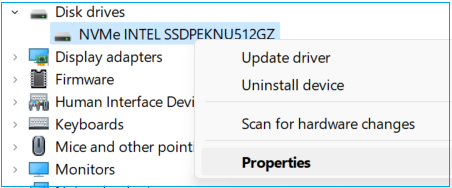
Etapa 4. Clique na opção Propriedades e selecione Políticas na barra de menu.
Etapa 5. Marque a caixa Habilitar cache de gravação no dispositivo.
Etapa 6. Agora clique na caixa de seleção Desativar a liberação do buffer de cache de gravação do Windows no dispositivo e clique no botão OK.
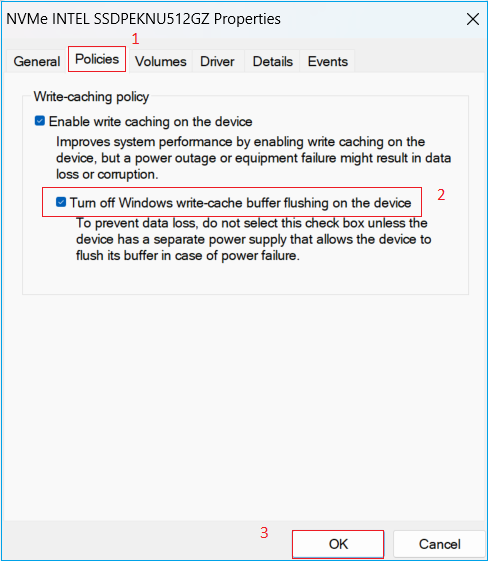
Etapa 7. Selecione Sim para reiniciar o PC e salvar as alterações.
Correção 4. Libere espaço
Os SSDs oferecem menos espaço de armazenamento e podem facilmente ficar cheios em comparação com os discos rígidos tradicionais. Portanto, você deve remover regularmente os arquivos e conteúdos temporários para garantir um desempenho de alto nível. Recomendamos que você use o EaseUS Partition Master para liberar espaço no seu SSD Toshiba. Ele oferece várias opções para limpar dados e arquivos indesejados com apenas alguns cliques. Clique abaixo para obter mais detalhes:
Como liberar espaço no disco rígido no Windows 10/11 [guia passo a passo]
Este artigo apresentará dez maneiras de ajudar a liberar espaço no disco rígido no Windows 10/11. Vamos começar!
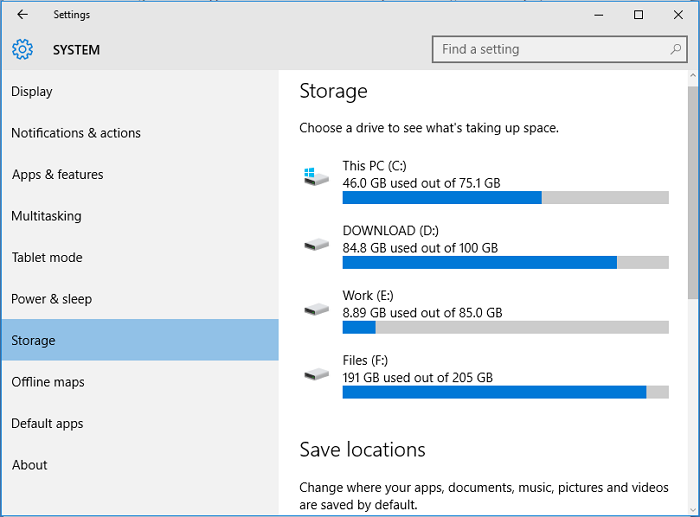
Correção 5. Atualize o firmware do SSD
Passo 1. Pressione as teclas Windows + R, digite devmgmt.msc e pressione Enter.
Passo 2. Encontre a opção Unidades de disco e clique duas vezes nela.
Etapa 3. Clique com o botão direito no SSD Toshiba e selecione Propriedades.

Etapa 4. Clique na guia Detalhes e escolha Hardware lds na barra de menu.

Etapa 5. Verifique e atualize a revisão do firmware listada no final do número de peça do SSD.
Correção 6. Verifique a porta e o cabo SATA
Verifique cuidadosamente o cabo e a porta SATA. O mau estado do seu cabo SATA pode afetar a velocidade de gravação do seu SSD. Se a conexão estiver solta ou interrompida, compre um novo cabo SATA de um fabricante de renome. Para melhorar a velocidade de leitura e gravação do SSD, garanta a conexão adequada do cabo SATA conectado ao seu computador.
Você também pode gostar do seguinte:
Conclusão
O artigo compreende seis soluções práticas para resolver o problema de baixa velocidade de gravação do SSD Toshiba. Você pode escolher qualquer método para lidar com esse problema, mas recomendamos que você experimente o EaseUS Partition Master. É uma solução completa para todas as suas necessidades de gerenciamento de disco . Estamos entusiasmados em saber qual correção ajudou você a resolver o problema. Por favor, deixe suas sugestões e comentários na caixa de comentários abaixo.
Perguntas frequentes sobre velocidade de gravação lenta do SSD Toshiba
Esperamos que seu problema de velocidade lenta de gravação do SSD seja resolvido. Se você tiver alguma dúvida sobre o tópico, siga esta seção de perguntas frequentes para encontrar as respostas.
1. Por que meu Toshiba está tão lento?
As unidades Toshiba podem funcionar lentamente por vários motivos. Espaço insuficiente, firmware ou drivers desatualizados ou disco rígido com falha podem ser a causa. Um disco rígido fragmentado é outra possibilidade. Você deve executar uma verificação e desfragmentação do disco, excluir arquivos desnecessários e atualizar regularmente o firmware e os drivers.
2. Como posso acelerar meu disco rígido Toshiba?
Existem várias maneiras de acelerar o disco rígido Toshiba. Você pode verificar a integridade do SSD no Windows 10 usando software de terceiros. Tente liberar espaço excluindo arquivos e programas desnecessários. Além disso, mantenha o sistema operacional Windows e os drivers atualizados.
3. Quão rápido é o KXG50ZNV256G Toshiba?
É uma nova linha de SSD NVMe (Non-Volatile Memory Expres) que oferece o mais alto desempenho de até 3.000 MB/s de leitura e 2.100 MB/s de velocidade de gravação. Ele foi projetado para transferência de dados em alta velocidade e pode ser usado em laptops e computadores desktop.
Como podemos te ajudar
Sobre o autor
Atualizado por Jacinta
"Obrigada por ler meus artigos. Espero que meus artigos possam ajudá-lo a resolver seus problemas de forma fácil e eficaz."
Escrito por Leonardo
"Obrigado por ler meus artigos, queridos leitores. Sempre me dá uma grande sensação de realização quando meus escritos realmente ajudam. Espero que gostem de sua estadia no EaseUS e tenham um bom dia."
Revisão de produto
-
I love that the changes you make with EaseUS Partition Master Free aren't immediately applied to the disks. It makes it way easier to play out what will happen after you've made all the changes. I also think the overall look and feel of EaseUS Partition Master Free makes whatever you're doing with your computer's partitions easy.
Leia mais -
Partition Master Free can Resize, Move, Merge, Migrate, and Copy disks or partitions; convert to local, change label, defragment, check and explore partition; and much more. A premium upgrade adds free tech support and the ability to resize dynamic volumes.
Leia mais -
It won't hot image your drives or align them, but since it's coupled with a partition manager, it allows you do perform many tasks at once, instead of just cloning drives. You can move partitions around, resize them, defragment, and more, along with the other tools you'd expect from a cloning tool.
Leia mais
Artigos relacionados
-
Diminuir partição do Windows 11: 3 maneiras de reduzir a partição do Windows
![author icon]() Leonardo 2024/09/20
Leonardo 2024/09/20 -
Como consertar o disco rígido que não inicializa [6 principais correções🏅]
![author icon]() Leonardo 2024/09/20
Leonardo 2024/09/20 -
Não é Possível Excluir a Partição no Pen Drive? É Hora de Consertar!
![author icon]() Rita 2024/09/20
Rita 2024/09/20 -
Como Deletar Arquivos Que Não Podem Ser Deletados
![author icon]() Jacinta 2024/09/20
Jacinta 2024/09/20
Temas quentes em 2024
EaseUS Partition Master

Gerencie partições e otimize discos com eficiência








